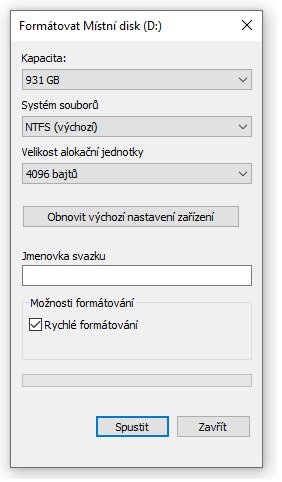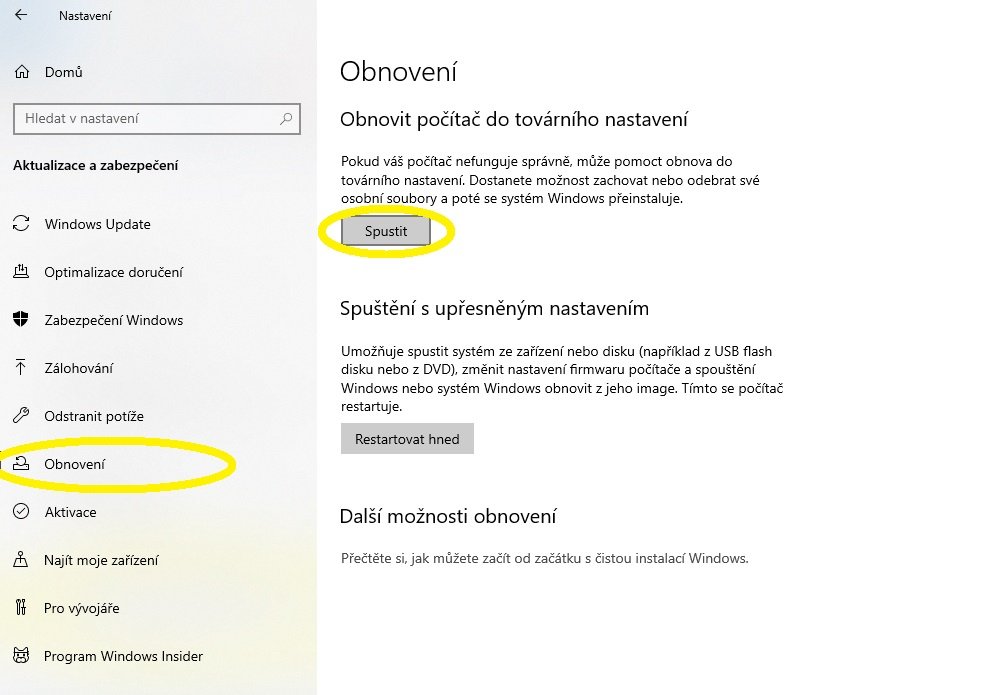Nejprve se však vraťme do doby před 20 lety. V roce 2002 Simson Garfinkel a Abhi Shelat nakoupili 158 použitých disků, aby na nich provedli experiment s mazáním dat. Smyslem bylo zjistit, kolik dat se jim podaří z disků získat. Zajímavé bylo, že u 17 % disků se jejich majitelé ani nepokusili data smazat (natož je smazat tak, aby nebylo možné je obnovit). Velká většina dat byla pak smazána klasickým způsobem a pouze 60 % disků bylo naformátováno.
A tady se nabízí otázka, zda jsou uživatelé počítačů dnes opatrnější. Dokázali byste sami říct, kde skončily vaše pevné disky, USB flash disky a další média, na kterých jste měli citlivá osobní či firemní data?
Abychom se v problematice bezpečného mazání zorientovali, rozebereme si v tomto článku, která data je třeba mazat, jaké metody mazání disku existují a které z nich data spolehlivě odstraní.
Důvody ke smazání disku
Nikdo nechceme, aby se data z našeho disku dostala do rukou někomu nepovolanému. Fotky a údaje nejen o nás, ale i o lidech okolo nás, o klientech, v nejhorším případě i hesla. Vymazání nepoužívaného disku proto můžeme zařadit mezi základní techniky zabezpečení počítače.
V jakých případech ale na bezpečné smazání disku dbát obzvláště?
- Disk obsahuje důležité informace o vaší společnosti (know how, finanční a interní informace).
- Disk je nutné zničit kvůli GDPR.
- Disk obsahuje citlivé informace o vaší osobě (osobní údaje, hesla, fotky, atd.).
- Disk je napaden virem.
V takovém případě nám půjde o trvalé smazání dat, nebudeme uvažovat nad jejich obnovením. (Mimochodem nezapomínejme, že stejná obezřetnost by měla platit i pro vytištěné dokumenty a jejich skartaci). Pojďme si proto nejprve projít jednotlivé běžné metody mazání disku, u kterých si vysvětlíme, proč nebudou stačit.
Proč nestačí běžné smazání disku?
Proč prostě nestačí soubory na disku smazat klasickým způsobem? Odpověď je jednoduchá: protože data se takto vůbec nemažou. Jediné, co se smaže, je přístupová cesta k těmto datům, ale samotná data na disku ne.
Existuje totiž takzvaná tabulka NTFS (dříve FAT), kterou systém Windows používá jako “mapu”, pomocí které ví, kde se na disku nachází jaký bit a bajt. Klasické mazání odstraní jen tuto přístupovou cestu, nic víc. Data, která jste na disku měli fyzicky uložená, tam zůstanou nadále. Podobně to funguje i na jiných operačních systémech a u všech typů disků, tedy SSD, HDD i flash disků.
Na segment disku (cluster) bez přístupové cesty se pohlíží jako na prázdný a není problém jej přepsat jakýmikoliv novými daty. Do té doby na něm ale stará data zůstávají.
Formátování disku
Mazání dat z disku je často spojeno s pojmem formátování. Co to znamená? Každá akce provedená na počítači na disku zanechá malou stopu. Ty se hromadí tak dlouho, až je disk “zaneřáděný” a je potřeba provést očistný proces, který se nazývá formátování. Přístupové cesty se znovu systematizují a počítači se díky tomu vdechne i původní rychlost.